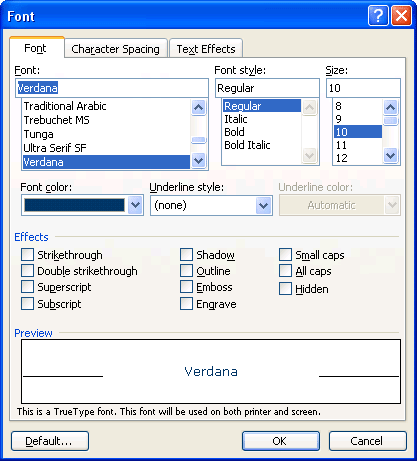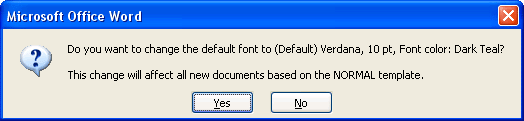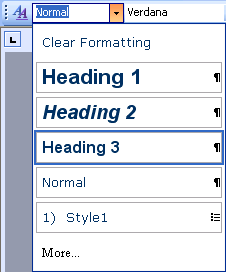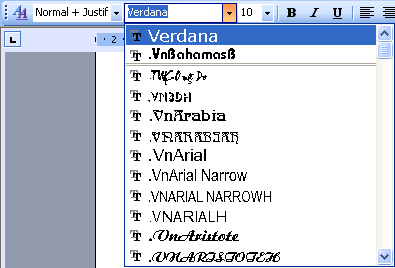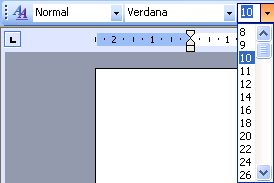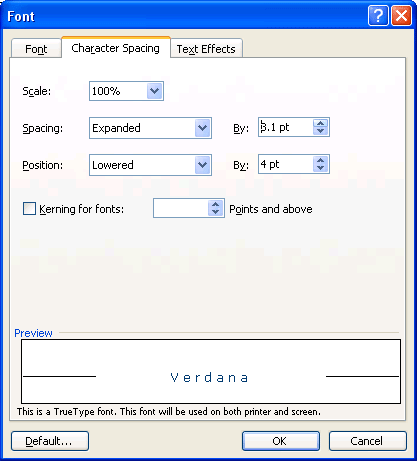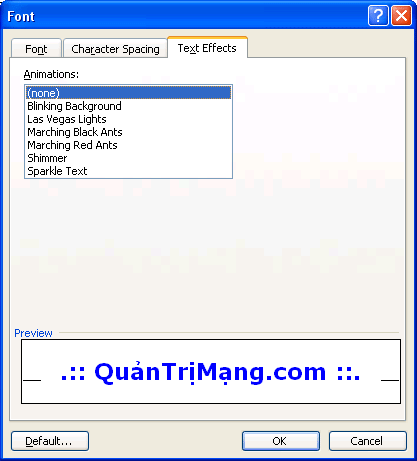MS Word: Định dạng phông chữ, thay đổi độ giãn chữ, trang trí chữ cho sinh động.
1. Lựa chọn (bôi đen) đoạn font chữ cần định dạng.
2. Vào Format \ Font (Ctrl + D)
=> Xuất hiện hộp thoại Font:
3. Chọn thẻ Font
- Sau khi đã chọn kiểu định dạng font chữ xong, nếu muốn để định dạng mặc định cho các file sau thì kích vào nút Default. Một hộp thoại xuất hiện:
Bạn có muốn đổi lại định dạng font chữ mặc định cho các file mới sau này không?
4. Chọn nút OK để hoàn thành việc định dạng lại font chữ.
* Trường hợp bạn có thể sử dụng thanh công cụ Formatting để định dạng nhanh font chữ của mình:
- Định dạng theo những style có sẵn:
- Định dạng font chữ:
- Định dạng cỡ chữ:
- Chữ đậm:
- Chữ nghiêng:
- Chữ gạch chân:
Thay đổi độ giãn chữ.
1. Lựa chọn (bôi đen) đoạn font chữ cần định dạng.
2. Vào Format \ Font (Ctrl + D), xuất hiện hộp thoại Font
3. Chọn thẻ Character spacing, hộp thoại Font có hình ảnh sau:
Giảm: Giãn chữ mau
Giảm: Vị trí xuống dần so với dòng4. Chọn nút OK hoàn thành viện thay đổi độ giãn chữ.
Trang trí chữ cho sinh động.
1. Lựa chọn (bôi đen) đoạn font chữ cần định dạng.
2. Vào Format \ Font (Ctrl + D), xuất hiện hộp thoại Font.
3. Chọn thẻ Text Effects, hộp thoại Font có hình ảnh sau:
4. OK
Sau khi kích nút OK, đoạn font chữ đã chọn sẽ có kết quả nhấp nháy theo loại đã chọn ở ô Animations. Ví dụ:
Lưu ý: Với việc trang trí chữ cho sinh động này chỉ nhìn trên màn hình máy tính, khi in sẽ không xuất hiện những hình ảnh nhấp nháy.

Chế tạo thành công chip quang-điện tử đầu tiên trên thế giới
Một chip xử lý điện tử thông thường sẽ có những giới hạn về tốc độ và nhiệt độ hoạt động, do vậy từ lâu các nhà nghiên cứu đã nỗ lực làm ra một con chip xử lý hoạt động bằng ánh sáng, nhằm giải quyết cùng lúc tất cả các vấn đề trên.

Giữ cho ứng dụng luôn... chạy
Công việc của bạn đòi hỏi một số ứng dụng nào đó luôn ở trạng thái sẵn sàng hoạt động trên máy tính? Software Fortress (SF) là công cụ có khả năng “ép buộc” một số ứng dụng đã chọn nào đó luôn ở trạng thái hoạt động, và dù có ai đ&oacu

Các đại gia Net thề "khai tử" vấn nạn sex trẻ em
Microsoft, Yahoo, Earthlink, AOL và United Online hợp thành liên minh bảo vệ trẻ em trên thế giới mạng, với nguồn quỹ 1 triệu USD và những công nghệ tối tân nhất.

Tên miền .xxx có bị “xếp xó” thêm lần nữa?
ICANN đang chuẩn bị bỏ phiếu cho bản dự thảo về tên miền .xxx - khu “đèn đỏ” dành cho các trang web khiêu dâm. Tuy nhiên, lần này, tổ chức lại tiếp tục vấp phải những phản ứng mạnh mẽ từ phía các ông chủ của ngành “công nghiệp khiêu d&aci

NTT Resonant - công cụ search độc đáo của Nhật Bản
Tập đoàn Bưu chính viễn thông Nhật Bản NTT vừa tiến hành một cuộc kiểm tra công cụ tìm kiếm thông tin trên Internet. Công cụ tìm kiếm NTT Resonant mang nét đặc thù mới, các kết quả tìm kiếm thông tin chỉ hiển thị trên một trang d

Treo ảnh của bạn lên Desktop
Sẽ có lúc bạn cảm thấy chán giao diện màn hình lúc nào cũng chỉ có một hình background. Với phần mềm XDeskPhoto thì điều đó “không có gì là khó tưởng tượng“.